在windows10系统下,计算机在处于锁定状态下时,锁屏界面中的壁纸是一成不变的,对于一些想要更换锁屏界面的用户来说,是无法通过系统设置来进行修改的,不过如果你非要修改锁屏壁纸的话,我们是可通过电脑注册表来进行修改的,下面小编就为大家整理了win10更换锁屏壁纸的方法,下面我们一起来看下吧!
操作方法
1、首先准备一张想要作为默认锁屏壁纸的图片。如果你使用了聚焦锁屏功能的话,可以使用这些图片。
2、按Win+R打开运行,输入regedit回车打开注册表编辑器。
3、展开以下位置:
HKEY_LOCAL_MACHINESOFTWAREPoliciesMicrosoftWindows
在该位置新建名为Personalization的项。
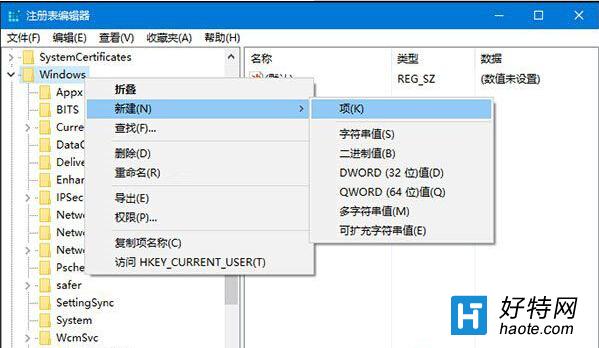
4、点击新建项,在右侧新建名为LockScreenImage的字符串值,如下图所示,这个值即代表默认锁屏壁纸的路径。
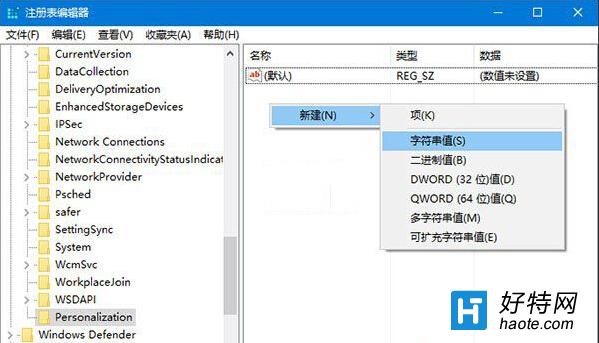
5、双击新建值,将其值修改为想要显示图片的完整路径即可。
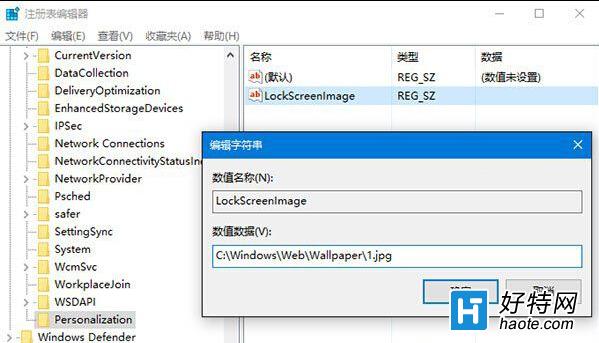
之后默认锁屏壁纸就会变成你指定的图片了,同时自定义锁屏壁纸不会受到影响。
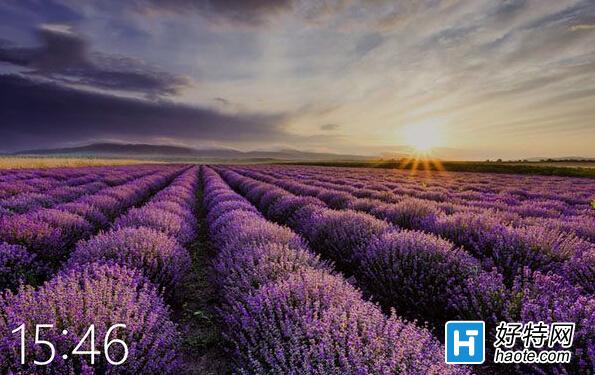
通过上述方法,我们即可更改win10系统下的锁屏壁纸了,这样一来,用户即可将锁屏壁纸更换为所需图片风格了
小编推荐
视频推荐
更多 手游风云榜
更多 资讯阅读
更多 -

- 使用Blender生成城市模型
- 教程 2024-12-05
-

- 全球气象数据ERA5的下载方法
- 教程 2024-12-05
-

- Xpath解析及其语法
- 教程 2024-12-04
-

- 机器学习:神经网络构建(下)
- 教程 2024-12-04
-

- 华为Mate品牌盛典:HarmonyOS NEXT加持下游戏性能得到充分释放
- 教程 2024-12-03
-

- 实现对象集合与DataTable的相互转换
- 教程 2024-12-02
-

- 硬盘的基本知识与选购指南
- 教程 2024-12-01
-

- 如何在中国移动改变低价套餐
- 教程 2024-11-30
-

- 鸿蒙NEXT元服务:论如何免费快速上架作品
- 教程 2024-11-29
-

- 丰巢快递小程序软件广告推荐关闭方法
- 教程 2024-11-27
-

- 如何在ArcMap软件中进行栅格图像重采样操作
- 教程 2024-11-26
-

- 算法与数据结构 1 - 模拟
- 教程 2024-11-26






























